Bạn đang tìm Cách Tải 1111 Trên Máy Tính? 1111, hay còn được biết đến là 1.1.1.1, là một dịch vụ DNS miễn phí được Cloudflare phát triển, hứa hẹn mang đến tốc độ internet nhanh hơn và bảo mật hơn. Bài viết này sẽ hướng dẫn bạn chi tiết cách tải và cài đặt 1.1.1.1 trên máy tính của bạn, giúp bạn tận hưởng trải nghiệm internet tối ưu.
1.1.1.1 là gì và tại sao nên sử dụng?
1.1.1.1 là một hệ thống DNS (Domain Name System) hoạt động như một “danh bạ điện thoại” của internet. Khi bạn truy cập một website, máy tính của bạn sẽ gửi yêu cầu đến DNS server để chuyển đổi tên miền (ví dụ: gamequocte.net) thành địa chỉ IP mà máy tính có thể hiểu được. Sử dụng 1.1.1.1 giúp tăng tốc độ tra cứu DNS, từ đó giúp bạn truy cập website nhanh hơn. Ngoài ra, 1.1.1.1 còn được đánh giá cao về tính bảo mật, giúp bảo vệ thông tin cá nhân của bạn khi lướt web.
Cách tải và cài đặt 1.1.1.1 trên Windows
Việc cài đặt 1.1.1.1 trên Windows khá đơn giản, bạn có thể thực hiện theo các bước sau:
- Truy cập Control Panel: Mở menu Start và tìm kiếm “Control Panel”.
- Network and Sharing Center: Trong Control Panel, tìm và chọn “Network and Sharing Center”.
- Change adapter settings: Ở cột bên trái, chọn “Change adapter settings”.
- Chọn kết nối mạng: Chọn kết nối mạng mà bạn đang sử dụng (Wi-Fi hoặc Ethernet).
- Properties: Nhấp chuột phải vào kết nối mạng đã chọn và chọn “Properties”.
- Internet Protocol Version 4 (TCP/IPv4): Trong cửa sổ Properties, chọn “Internet Protocol Version 4 (TCP/IPv4)” và nhấn “Properties”.
- Sử dụng DNS server addresses: Chọn “Use the following DNS server addresses”.
- Nhập địa chỉ DNS: Nhập
1.1.1.1vào ô “Preferred DNS server” và1.0.0.1vào ô “Alternate DNS server”. - Lưu cài đặt: Nhấn “OK” để lưu cài đặt.
Cách tải và cài đặt 1.1.1.1 trên macOS
Đối với macOS, bạn có thể thực hiện các bước sau:
- System Preferences: Mở “System Preferences” từ dock hoặc menu Apple.
- Network: Chọn “Network”.
- Chọn kết nối mạng: Chọn kết nối mạng mà bạn đang sử dụng (Wi-Fi hoặc Ethernet) từ danh sách bên trái.
- Advanced: Nhấn nút “Advanced…”.
- DNS: Chọn tab “DNS”.
- Thêm DNS server: Nhấn dấu “+” ở dưới cùng bên trái để thêm DNS server.
- Nhập địa chỉ DNS: Nhập
1.1.1.1và1.0.0.1. - Lưu cài đặt: Nhấn “OK” và sau đó “Apply” để lưu cài đặt.
Lợi ích khi sử dụng 1.1.1.1
- Tốc độ internet nhanh hơn: 1.1.1.1 giúp tăng tốc độ truy cập website.
- Bảo mật hơn: Bảo vệ thông tin cá nhân của bạn khi lướt web.
- Dễ dàng sử dụng: Việc cài đặt 1.1.1.1 rất đơn giản và nhanh chóng.
Chuyên gia Nguyễn Văn A, chuyên gia về mạng máy tính, chia sẻ: “Việc sử dụng DNS 1.1.1.1 là một cách đơn giản nhưng hiệu quả để cải thiện tốc độ và bảo mật internet.”
Kết luận
Cách tải 1111 trên máy tính thực chất là việc cấu hình DNS 1.1.1.1. Hy vọng bài viết này đã cung cấp cho bạn những thông tin hữu ích về cách tải và cài đặt 1.1.1.1 trên máy tính. Hãy trải nghiệm và cảm nhận sự khác biệt!
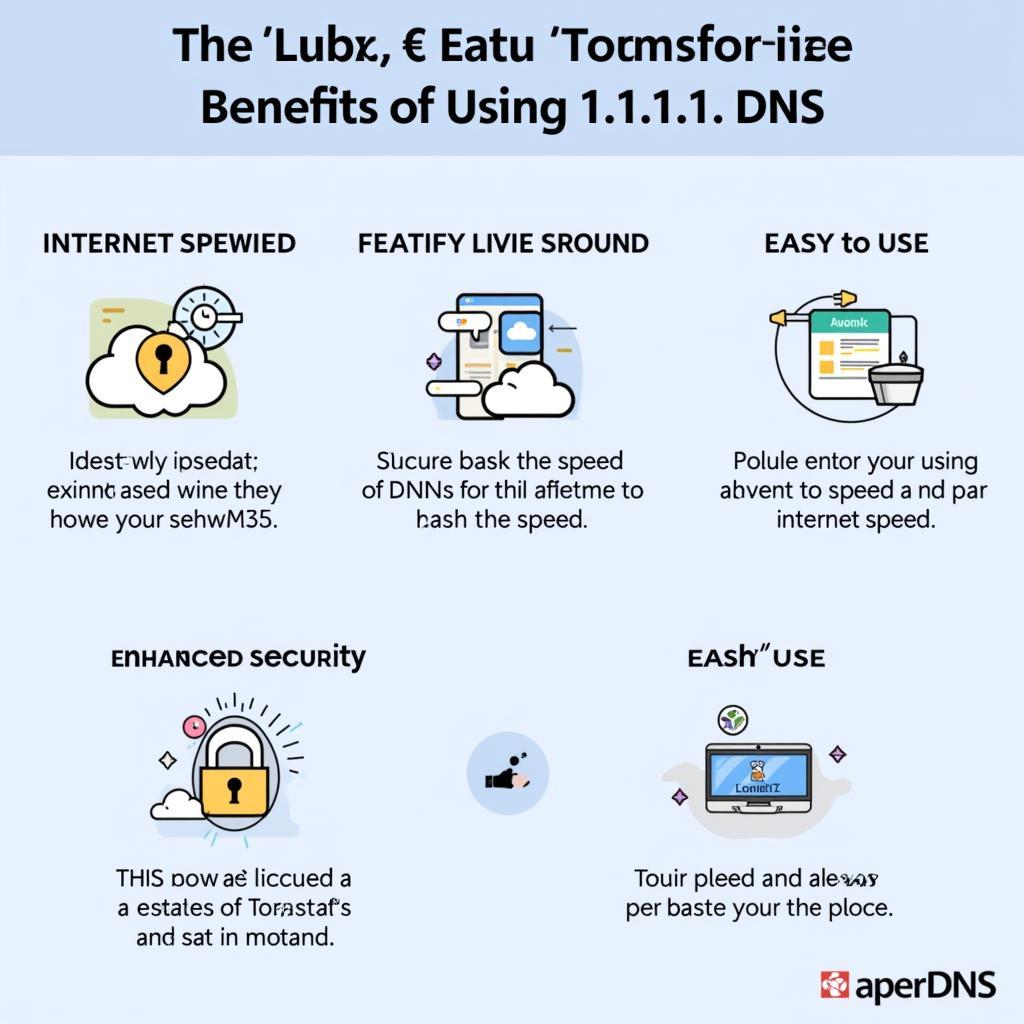 Lợi ích sử dụng 1111
Lợi ích sử dụng 1111
Chuyên gia Trần Thị B, chuyên viên an ninh mạng, cho biết: “1.1.1.1 là một lựa chọn DNS tuyệt vời cho những ai quan tâm đến sự riêng tư và bảo mật trực tuyến.”
FAQ
- 1.1.1.1 có miễn phí không? (Có, 1.1.1.1 là dịch vụ DNS miễn phí.)
- Tôi có thể sử dụng 1.1.1.1 trên điện thoại không? (Có, bạn có thể cài đặt 1.1.1.1 trên cả Android và iOS.)
- Sử dụng 1.1.1.1 có ảnh hưởng đến kết nối internet của tôi không? (Nói chung là không, 1.1.1.1 thường cải thiện tốc độ internet.)
- Tôi có cần phải gỡ cài đặt DNS cũ không? (Không, bạn chỉ cần thay đổi cài đặt DNS.)
- Làm thế nào để kiểm tra xem 1.1.1.1 đã được cài đặt thành công chưa? (Bạn có thể kiểm tra bằng cách truy cập một website kiểm tra tốc độ internet.)
- Tôi có thể sử dụng 1.1.1.1 với VPN không? (Có, bạn có thể sử dụng 1.1.1.1 cùng với VPN.)
- Tôi nên làm gì nếu gặp sự cố khi sử dụng 1.1.1.1? (Bạn có thể thử khởi động lại máy tính hoặc liên hệ với bộ phận hỗ trợ của Cloudflare.)
Mô tả các tình huống thường gặp câu hỏi
Một số người dùng có thể gặp tình huống không thể kết nối internet sau khi thay đổi DNS. Trong trường hợp này, hãy kiểm tra lại các bước cài đặt hoặc thử khởi động lại máy tính.
Gợi ý các câu hỏi khác, bài viết khác có trong web.
Bạn có thể tìm hiểu thêm về VPN tại bài viết tải vpn 1.1.1.1 cho pc.